经验直达:
- excel怎样显示编辑栏
- 如何设置excel在任务栏中显示所有窗口
- excel怎么显示菜单栏
一、excel怎样显示编辑栏
方法/步骤
- 打开excel应用程序软件,如下图所示,可以编辑还有输入函数的框没有了 。

请点击输入图片描述
- 点开office按钮,如下图所示 , 选择“excel选项” 。
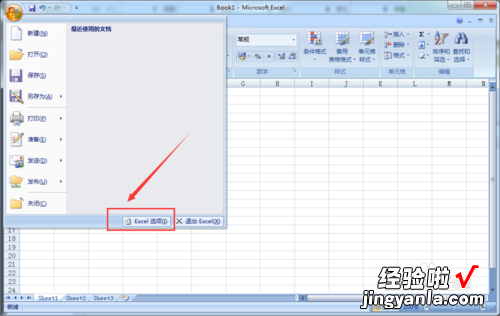
请点击输入图片描述
- 在打开的excel选项面板中,点击“高级”选项内容,如图所示 。
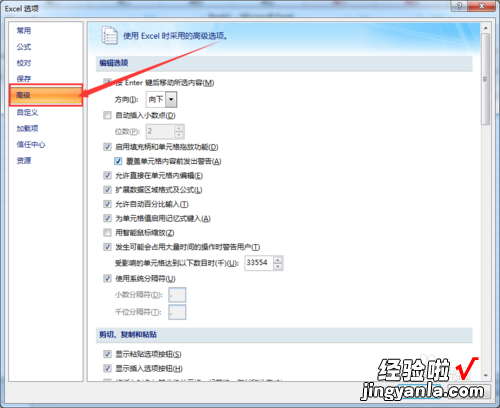
请点击输入图片描述
- 在右侧的内容选项中向下拉,找到“显示”标签下面的“编辑栏”,在前面勾选上,点击确定,如图 。
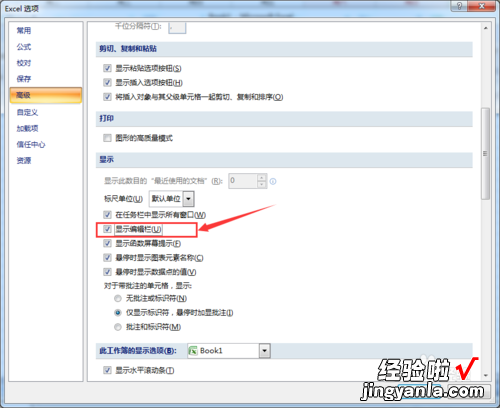
请点击输入图片描述
- 这时回到界面就可以看到编辑栏了 。如下图所示 。
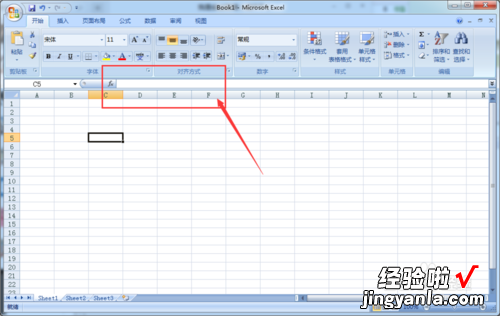
请点击输入图片描述
- 或者在菜单中选择“视图” , 然后在“显示/隐藏”选项卡中把“编辑栏”前面勾选上同样可以达到效果 。
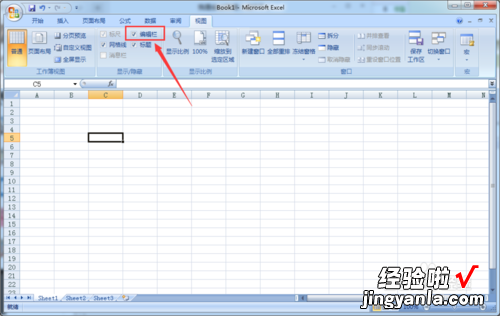
请点击输入图片描述
二、如何设置excel在任务栏中显示所有窗口
工具:absfor Office Center插件
步骤:
1、百度搜素下载与系统对应的TabsforOfficeCenter插件 , 并安装 。
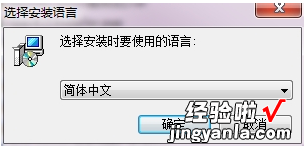
2、双击打开Office Tab Center快捷方式 , 选择左侧“Tabs for Excel”项设置Excel文档显示方式,不要勾选“在任务栏显示所有窗口”项 。
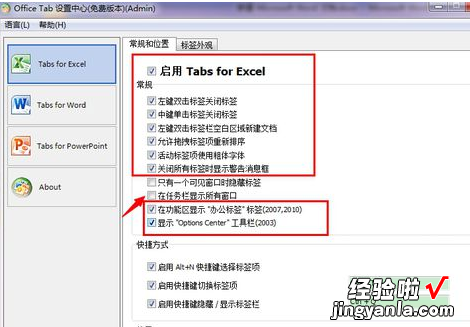
3、选择左侧“Tabs for Word”项设置word文档显示方式 。不要勾选“在任务栏显示所有窗口”项 。
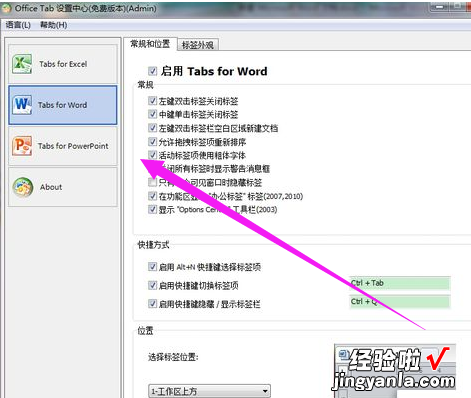
4、确定后即可完成,打开多个word验证 。
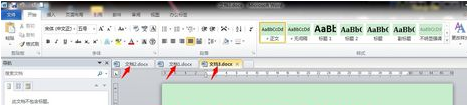
三、excel怎么显示菜单栏
- 打开excel,可以看到上方的工具栏没有了,只有一个菜单栏 。
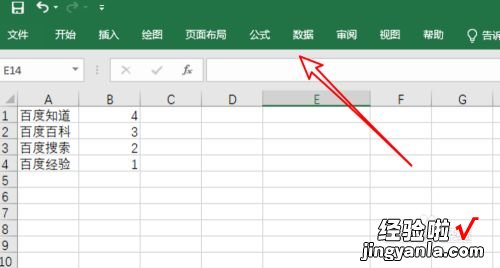
请点击输入图片描述
- 2
有可能我们点击菜单栏上的菜单后,会弹出对应的工具栏 。
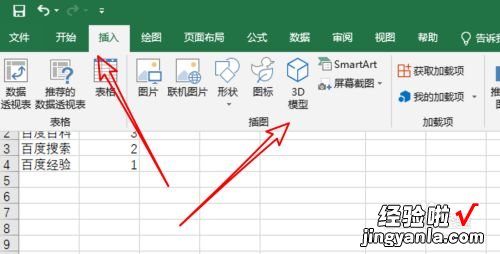
请点击输入图片描述
- 3
但点击excel上的其他地方后,这个工具栏又会隐藏起来了 。
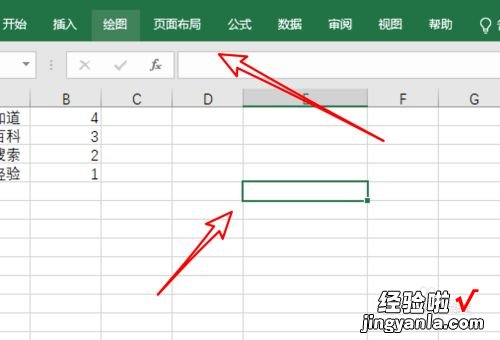
请点击输入图片描述
- 4
要设置让其始终显示,我们点击excel右上角的这个箭头图标 。
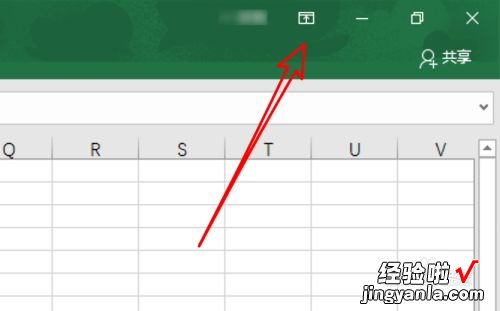
请点击输入图片描述
- 5
【如何设置excel在任务栏中显示所有窗口 excel怎样显示编辑栏】在下拉的选项里,我们点击选项中的第三个选项 。
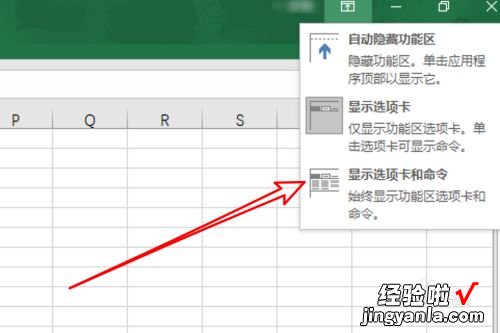
请点击输入图片描述
- 6
这样设置后,我们的工具栏就会始终显示出来的 。
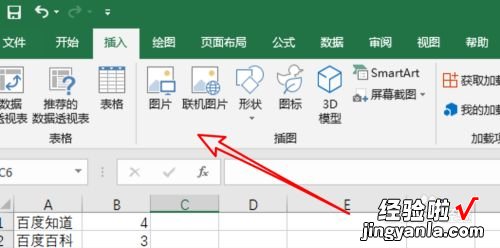
请点击输入图片描述
